Usuwamy kartę bankową z konta Apple ID
Dzisiaj przyjrzymy się sposobom, które pozwolą na uwolnienie karty bankowej od Apple Aidi.
Spis treści
Odłączanie karty od Apple ID
Pomimo faktu, że istnieje kontrola Apple ID twoja strona , która pozwoli ci na interakcję ze wszystkimi danymi na twoim koncie, nie możesz od tego odłożyć karty: możesz zmienić tylko metodę płatności. Możesz całkowicie rozwiązać kartę na dwa sposoby: za pomocą urządzenia Apple i iTunes.
Zwróć uwagę, że po odklejeniu karty i bez dołączania innej metody płatności możesz pobierać wyłącznie bezpłatne treści ze sklepów.
Metoda 1: użyj iTunes
Prawie każdy użytkownik urządzenia Apple ma zainstalowany iTunes co umożliwia nawiązanie komunikacji między gadżetem a komputerem lub laptopem. Za pomocą tego programu możesz edytować Apple ID, a w szczególności odpiąć kartę.
- Uruchom Aityuns. W górnej części okna kliknij przycisk "Konto" i przejdź do sekcji "Widok" .
- Aby kontynuować, musisz podać hasło z konta.
- Po prawej stronie "Metody płatności" kliknij przycisk "Edytuj" .
- Na ekranie pojawi się okno wyboru opcji płatności, w którym możesz podać nową kartę lub numer telefonu (jeśli płatność zostanie dokonana z salda) i wspomnieć o pozycji "Nie" , co oznacza, że konto nie będzie już powiązane z żadnym z nich. jedna metoda płatności. To jest punkt i powinien zostać wybrany.
- Aby zaakceptować zmiany, kliknij przycisk "Gotowe" w prawym dolnym obszarze.
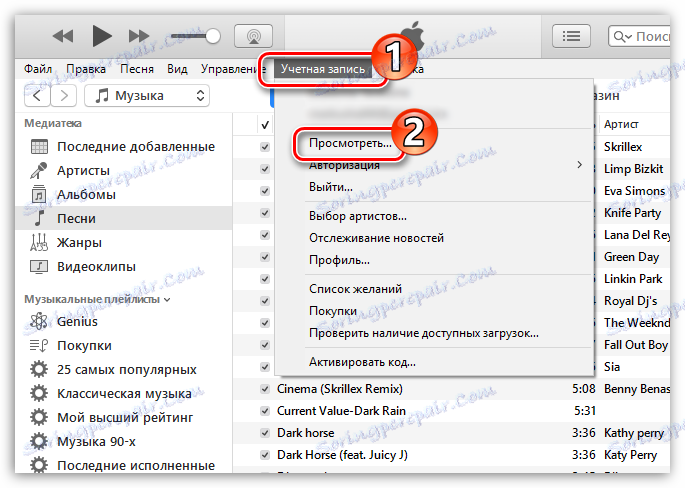
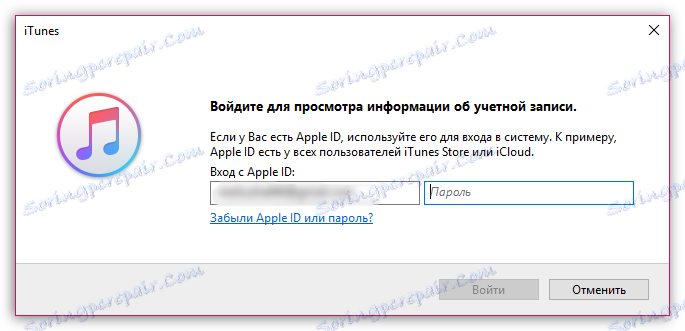
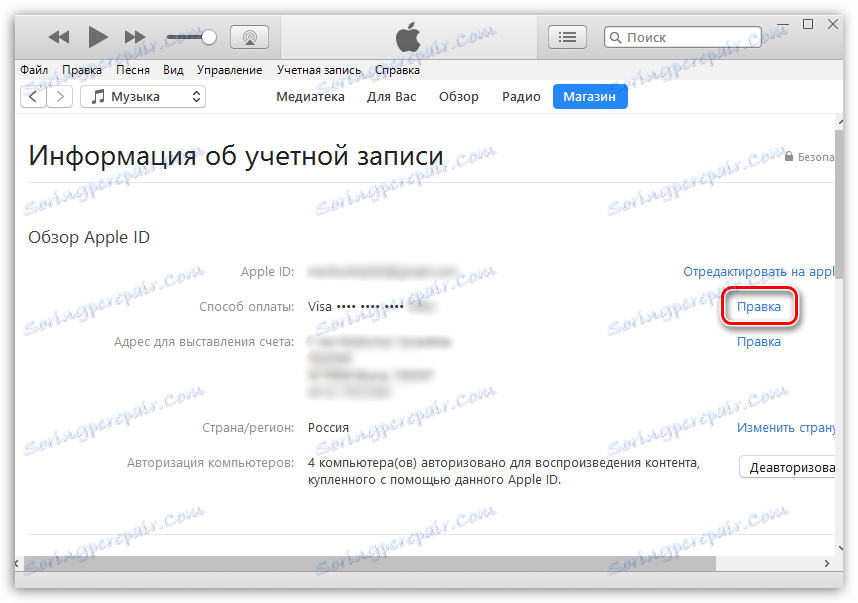
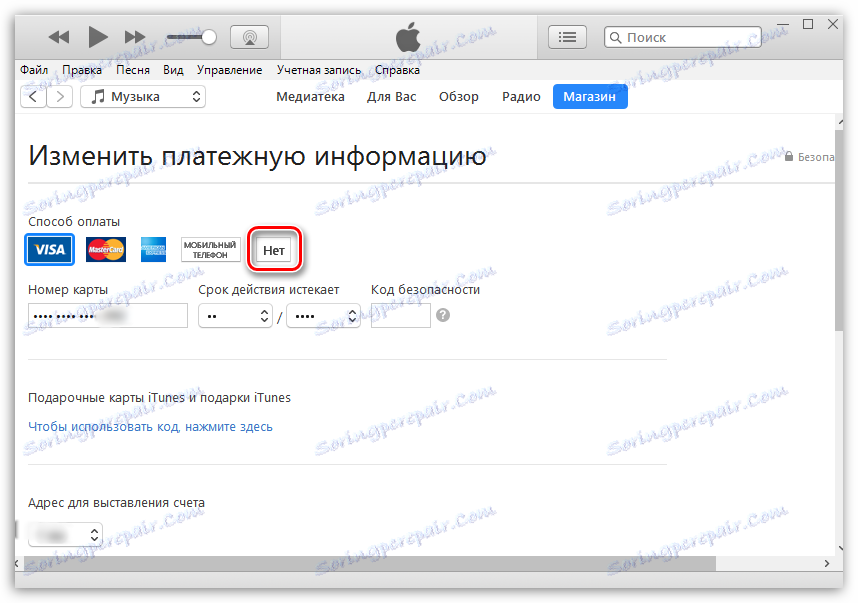
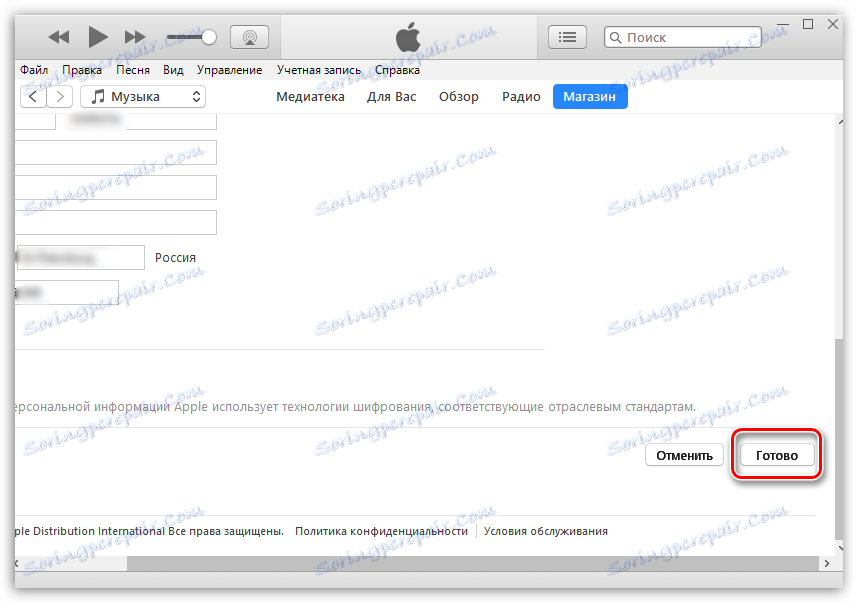
Metoda 2: Korzystanie z iPhone'a, iPada lub iPoda Touch
I oczywiście zadanie można łatwo wykonać przy pomocy gadżetu Apple.
- Uruchom App Store. W zakładce "Wybór" w najniższej części stuknij w Apple Aidi.
- W dodatkowym menu, które się pojawi, wybierz sekcję "Wyświetl Apple ID" .
- Aby kontynuować, musisz podać hasło lub dołączyć palec do skanera Touch ID.
- Otwórz sekcję "Informacje o płatnościach" .
- W polu "Metoda płatności" wybierz "Nie", aby odłączyć kartę. Aby zapisać zmiany, kliknij przycisk "Zakończ" .
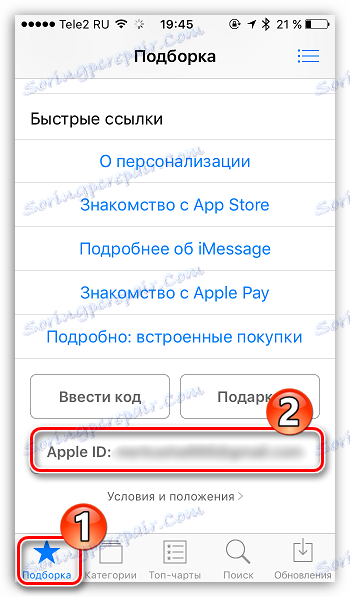

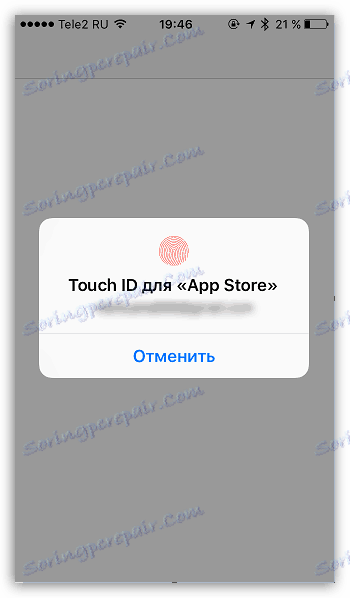
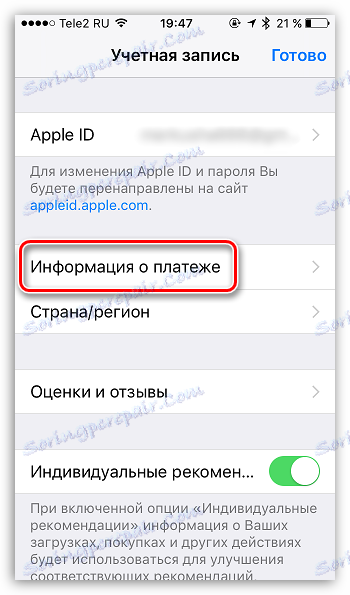
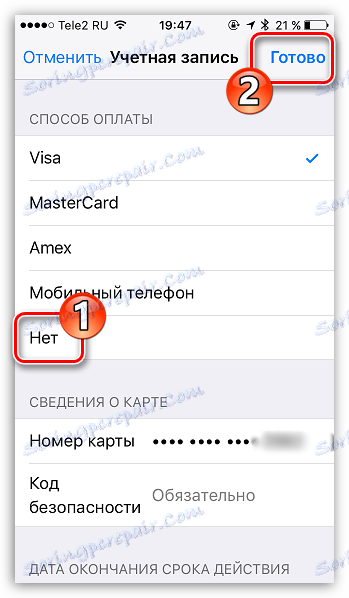
Do tej pory są to wszystkie metody, które pozwalają na uwolnienie karty bankowej od Apple ID.